slack bot distribution
생각보다 험난했다 ㅎ.. slack bot을 만들어서 개인 workspace 에 귀속시켜서 사용하는 것은 간단하나 public하게 distribution 하기 위해서는 OAuth를 무조건 해야한다. 그러기 위한 re-direct url (call back url) 설정과 token관련 설정들 까지! slack bot create 부터 distribution 을 살펴보자.
깃허브에서 보기 : Dev-Event-Slack-Bot
slack-bot 만들기
- slack은 free 티어 workspace도 만들기 쉽고 간단하다. slack app에서 설정을 타고 들어가면 slack web -> https://api.slack.com/apps?new_app=1 으로 접근해서
Create New App을 하면 된다. 그리고From scratch로 직접 step by step 설정을 하는게 편하다.
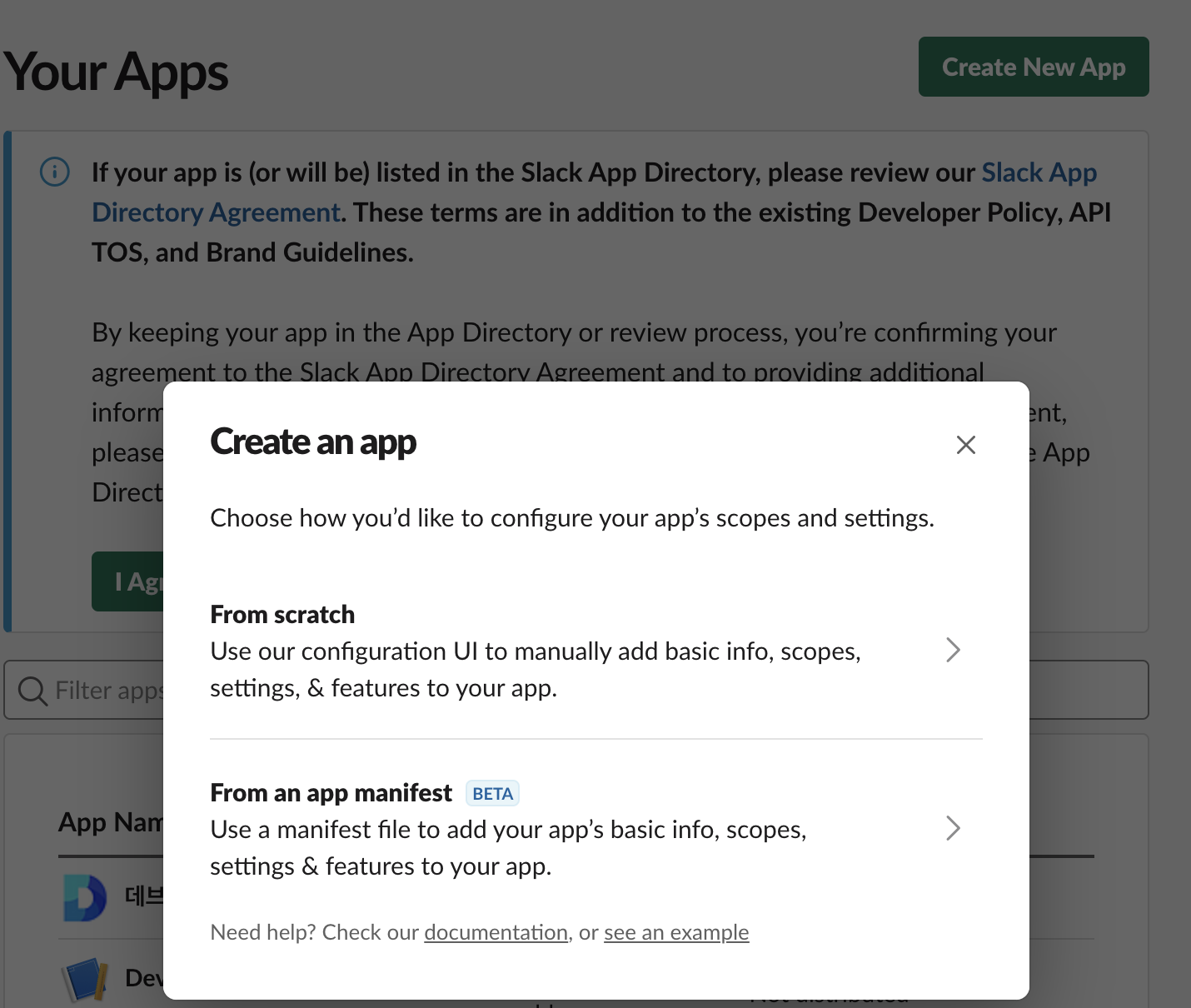
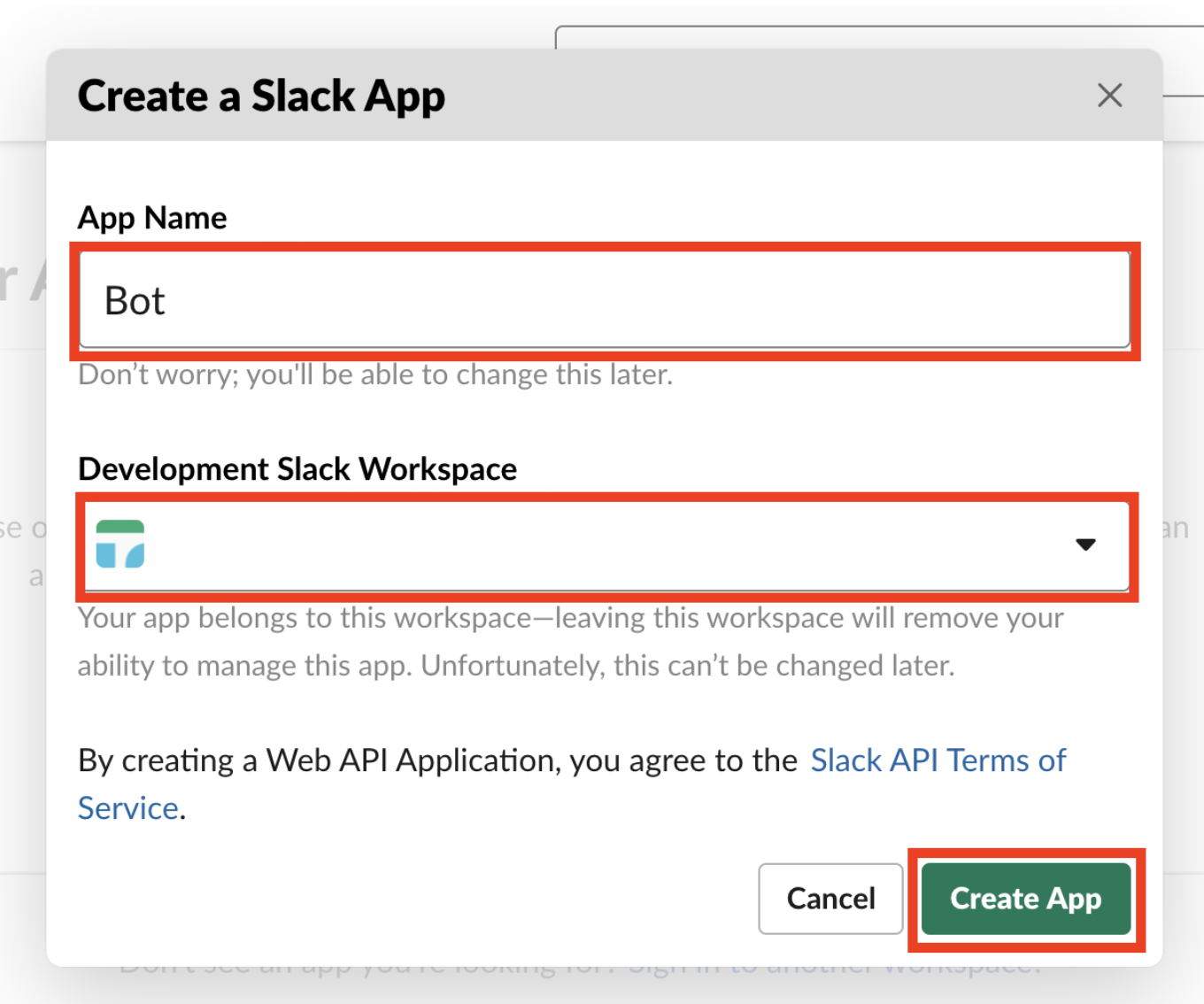
-
그 이후는 다른 많은 글을 살펴보는 게 낫다. 제일 중요하게 살펴봐야 할 부분은 "Bot Token Scopes" 부분이다.
-
깃허브 코드 를 보면 slack_token 값이 중요하다. slack sdk 또는 rest api 를 활용할땐 만든 APP의
OAuth & Permissions > OAuth Token이 중요하다.

- 만든 bot은 우리 workspace에 추가하는 것이 끝이 아니라, "채널에 초대까지 해야한다" 그래야 제대로 된 채팅관련 api를 사용할 수 있다. 즉 workspace에 "초대가 가능하도록 하는 것" 이 worspace에 install 하는 것이지 그 행위가 바로 channel에 접근 가능하게 해주는 것이 아니다.
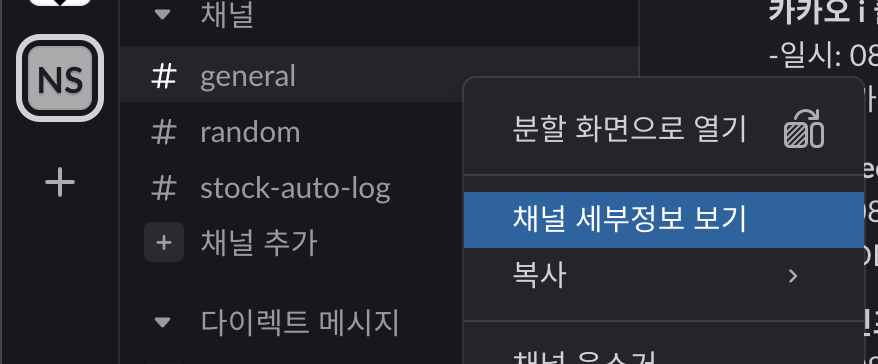
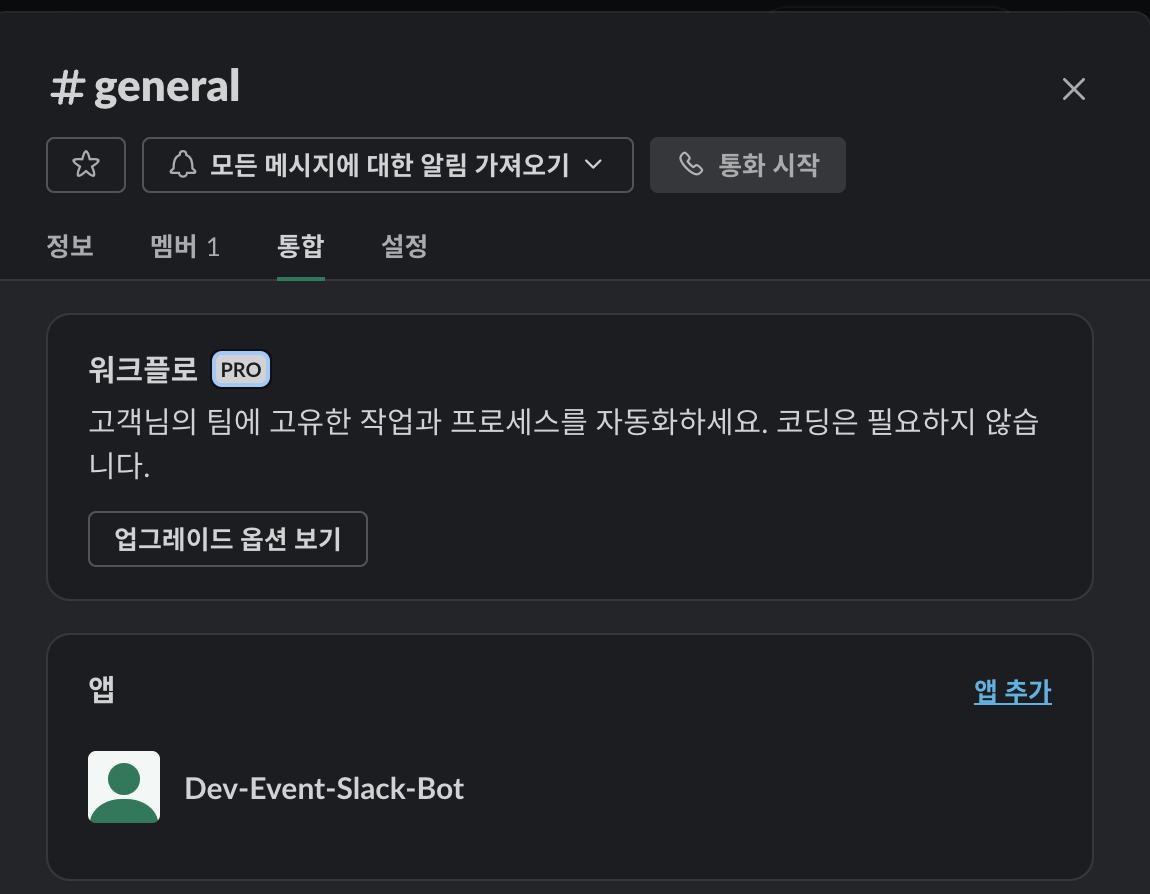
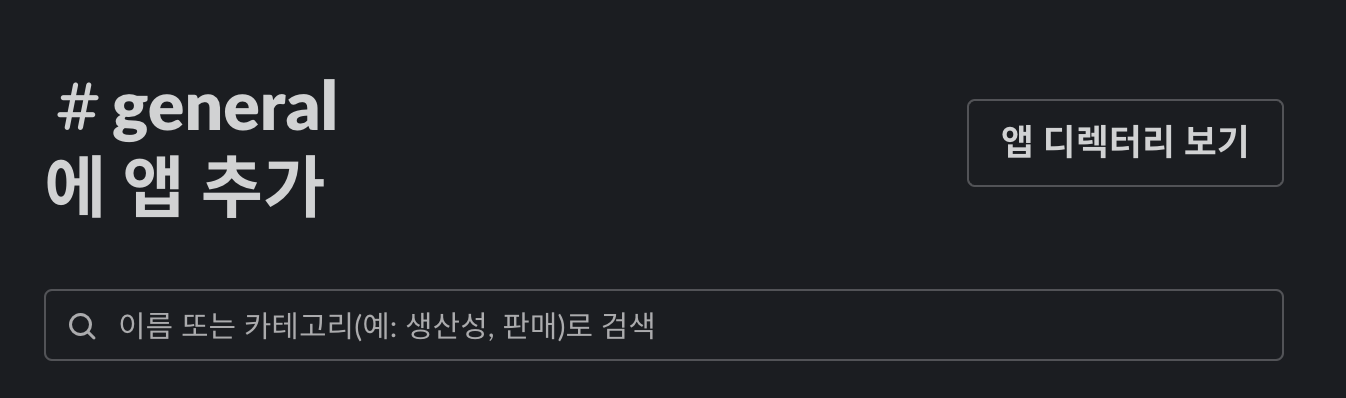
- 그리고 우리는 slack app으로 user의 scope, auth는 전혀 상관이 없다. bot의 scope와 auth가 중요하다. slack에 수많은 token과 scope 때문에 많이 해멧다.
dev-event-slack-bot scope
- 당연한 이야기지만 우리가 어떤 API를 사용하냐에 따라 bot의 scope는 달라진다. 해당 스코프가 굉장히 세부적으로 잘 나누어져 있어서 공식 홈페이지 에서 자세하게 확인이 가능하다.
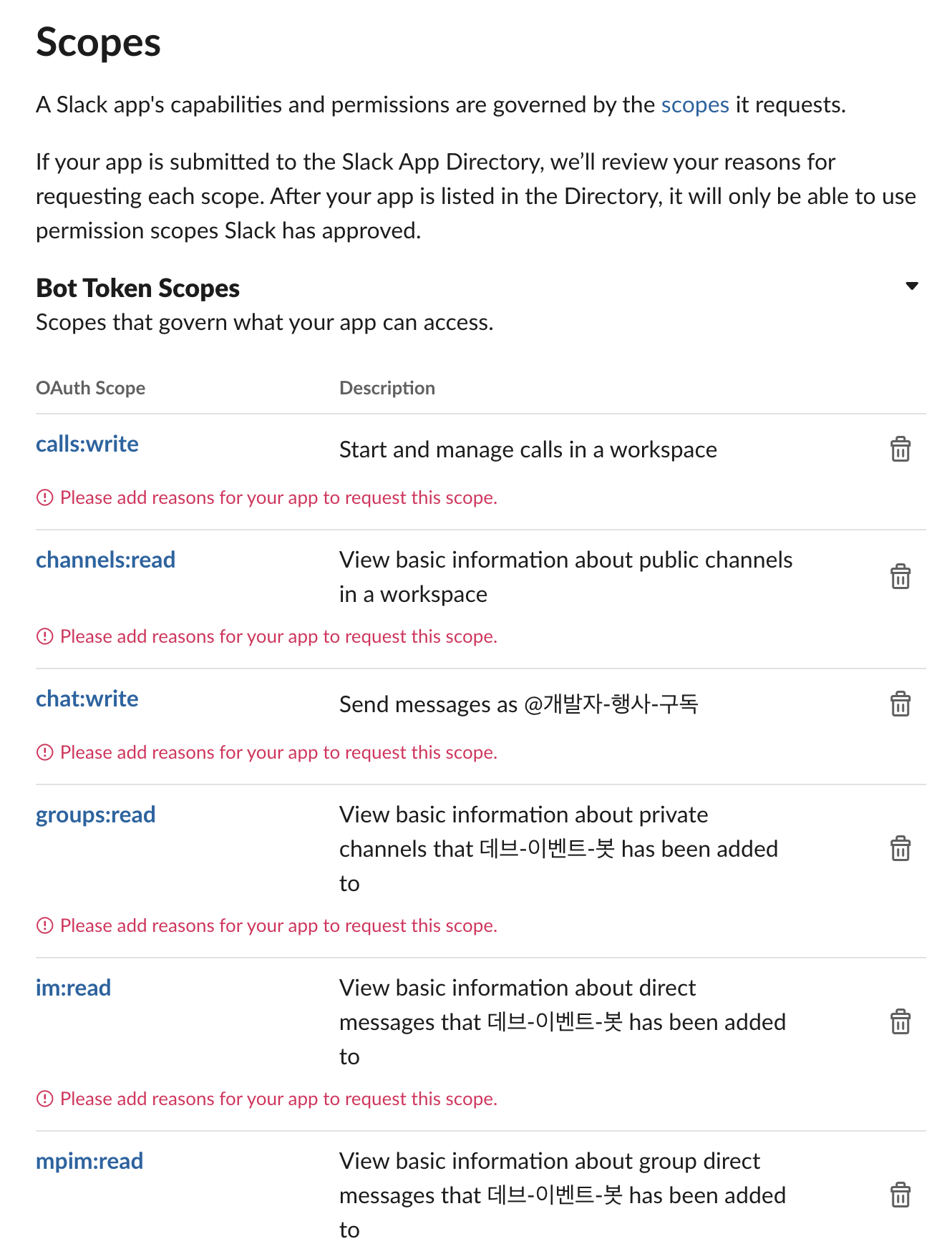
-
dev-event-slack-bot 이 사용하는 scope 들이다. slack bot이 메시징 보내는 로직은 추가한 채널 정보를 읽고, 해당 채널 정보 기반으로 우리가 chat을 write 해야한다. 생각보다 쓸모없는 scope 도 추가해줘야 했다.
-
깃허브 slack sdk 사용하는 코드 를 보면 왜 위와 같은 scope가 필요한지 확인이 가능하다. 사실 scope를 더 줄일 수 있었으나, 추가 확장성을 위해 optional한 method를 추가한다고 추가 scope가 따라왔다.
-
그리고 추후에 slack 에게 public 하게 인정받은 APP 이 되려면 해당 scope에 모두 각각 적절한 이유가 필요하다.
slack-bot을 public 하게
slack 에서 app distribute
생각보다 OAuth 세팅을 하는데 좀 많이 헤멧다. token값을 어떤걸 사용해야 하는지, callback url (redirect url)에서 들어오는 데이터로 어떻게 인증해야하는지 애매했다.
- 만든 slack-bot을 distribute 해보자! 관리자에서 "Manage distribution" 을 누른다.
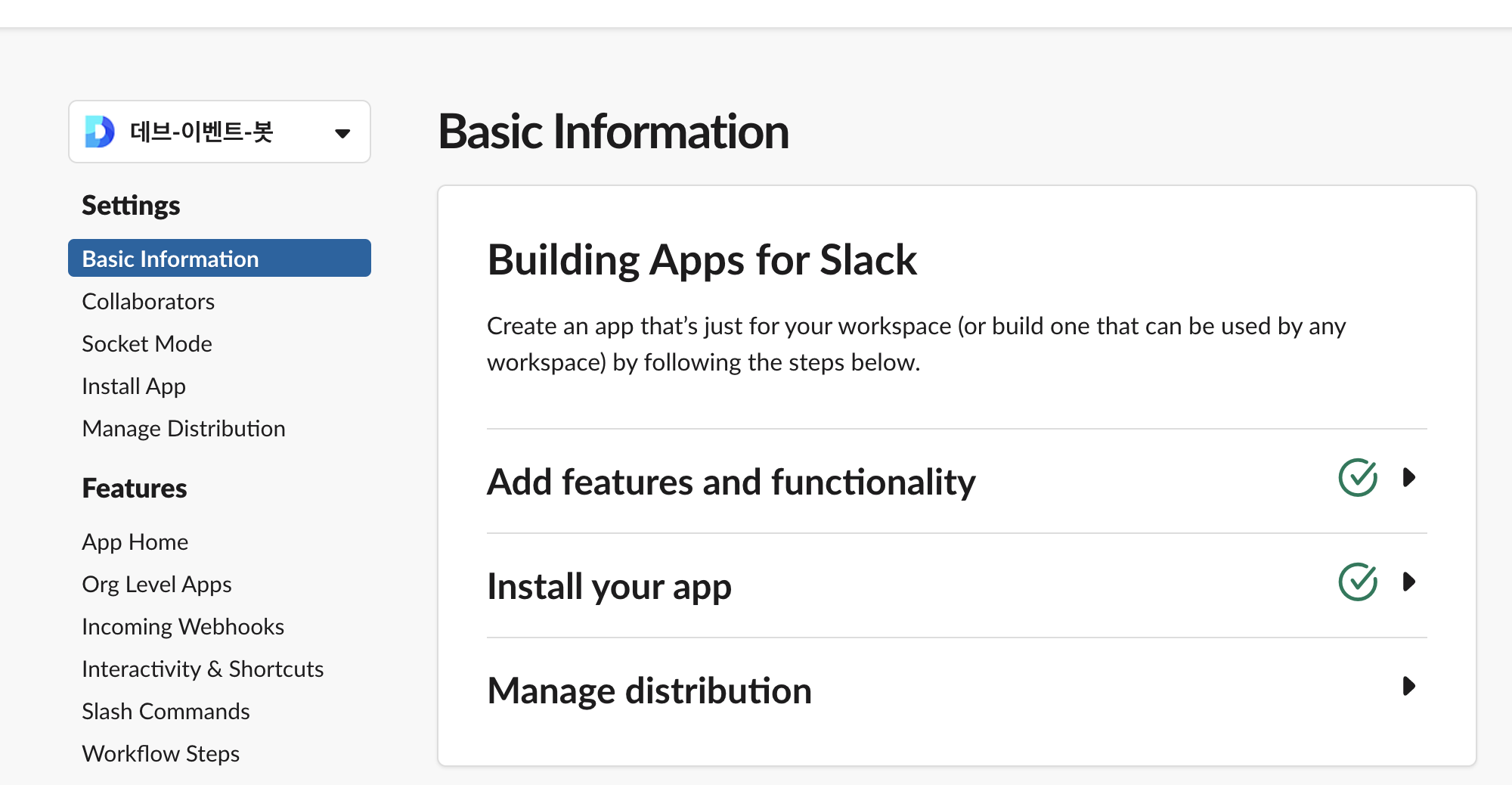
- 아래 4가지 사항을 꼭 지켜야 하는데, 제일 난해한 것이 "Add OAuth Redirect URLs" 이다. 그리고 OAuth Redirect URL은 https 여야 한다. ssl은 도메인 기준으로 발급이 되어야 한다. => domain이 필요하다.
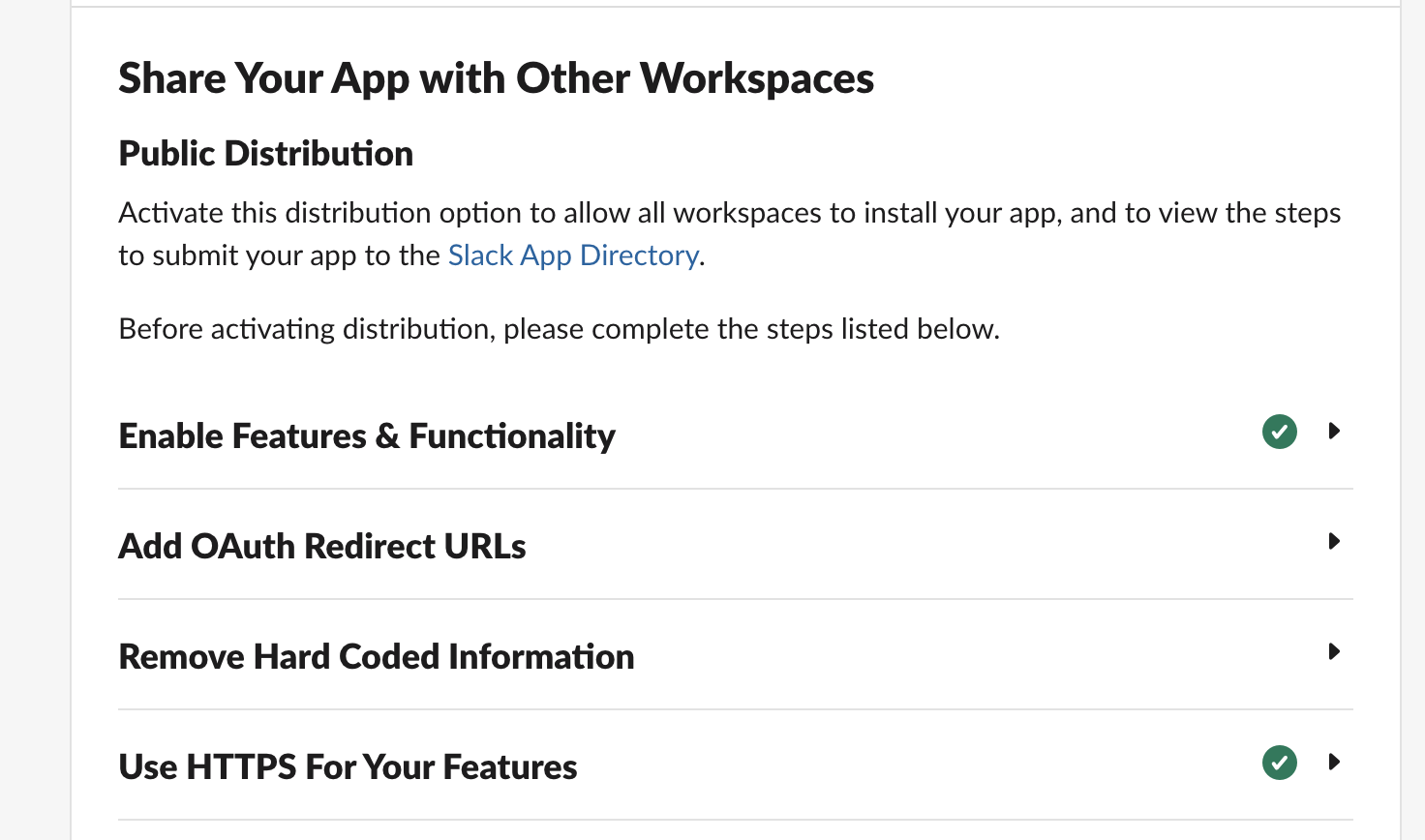
- 이 OAuth Redirect Urls를 필수로 설정해야만 distribution이 가능하다.
https 여야 한다, 그리고 Domain Name이 필요하다.
-
이 부분 때문에 테스트를 하기도 난해하다. 아 물론 localhost에 local전용 SSL 인증서를 만들어서 하는 방법도 있지만 번거롭다. 그래서 선택한 방법이 공짜 도메인 + [nginx + certbot] 조합이다.
-
nginx 와 certbot 조합은 알사람은 이미 많이 아는, Let’s Encrypt 를 자동으로 발급/갱신 해주는 써드파티 S/W 이다. Let’s Encrypt는 인증서 요청 -> 도메인에 대한 소유권 확인 -> 발급 의 과정을 거치고, 더 자세한 내용은 클릭해서 확인하길 바란다. 그리고 더 자세한 certbot 활용법은 여기에서 확인 하면 좋다.
-
깃허브 repo의
nginx-certbot디렉토리 모두가 이를 위해 존재한다. compose 파일에서 nginx image, certbot image를 사용 했고,docker compose -f docker-compose.yml -p dev-event-bot-nginx up -d와 같은 command로 run 한 뒤에 같은 경로에 존재하는init-letsencrypt.sh를 실행시켜주면 된다. -
해당
init shell은 https://github.com/wmnnd/nginx-certbot 를 참조해서 만들어졌다. 핵심은 pem 파일 생성 후 open ssl을 활용해 유효성 검사까지 쭉 해줍니다. 해당 shell을 실행하고 나면 (경로가 같다면)nginx-certbot/data/certbot/하위에conf와www디렉토리가 추가 생성된다! -
이제 domain name + ssl (https) 는 simple한 상태로 (엔터프라이즈 환경에서는 주의가 필요!!) test 와 간단한 운영 레벨 정도까지는 가능하다.
OAuth callback API
-
일단 코어가 python기반 플젝인 flask로 할까 하다가, 앱 배포를 위해 example이 가장 많고 빠르게 도입할 수 있는게 무엇이 있을까 하다가
node - express로 결정했다. 그리고 simple한 landing이 있어야 한다. (더 자세하게는 "slack이 인증한 APP이 되려면 APP scope와 landing 등 모든 것에 대한 세부 설명이 필요"하다. 그게 아니라면 공식 인증 APP이 아니라고 뜬다.) -
사실 landing이 필수가 아니기 때문에 위에서 사용할 "redirect url" 에 request를 받아줄 rest API 하나만 있으면 된다. 일단 위 https + ssl과 redirect url restAPI 구성을 위해 전체 디렉토리 구성은 아래와 같이 되었다.
├── core
│ ├── __init__.py
│ ├── config.py
│ ├── db
│ │ └── mongodb.py
│ ├── exception_handler.py
│ └── slack.py
├── crawler
│ ├── __init__.py
│ └── crawler.py
├── nginx-certbot
│ ├── README.md
│ ├── data
│ │ ├── certbot
│ │ └── nginx
│ ├── docker-compose.yml
│ └── init-letsencrypt.sh
├── node_modules
├── oauth
│ ├── app.js
│ ├── node_modules
│ ├── package.json
│ ├── public
│ ├── routes
│ ├── views
│ ├── www
│ └── yarn.lock
├── main.py
├── requirements.txt
├── runtime.txt
└── secrets.json-
oauth에 저렇게 많이 주렁주렁 달려있을 필요가 없다. 실제 필요한 API도 단일이라 그냥 app.js에 다 때려박아도 된다. git hub repo에서
oauth > www와oauth > app.js내용을 참고하길 바란다. API만 다뤄볼 것이다. -
아래는
oauth > routes > index.js파일이다.
const { WebClient } = require('@slack/web-api');
const client = new WebClient();
router.get('/auth/slack', async (_, res) => {
const botScopes = 'calls:write,chat:write,channels:read,groups:read,mpim:read,im:read';
const userScopes = '';
const clientId = process.env.SLACK_CLIENT_ID;
const oauthUrl = `https://slack.com/oauth/v2/authorize?client_id=${clientId}&scope=${botScopes}&user_scope=${userScopes}`;
return res.render('index', { oauthUrl });
});
router.get('/auth/slack/callback', async (req, res) => {
try {
const response = await client.oauth.v2.access({
client_id: process.env.SLACK_CLIENT_ID,
client_secret: process.env.SLACK_CLIENT_SECRET,
code: req.query.code,
});
console.dir(response);
// At this point you can assume the user has logged in successfully with their account.
return res.status(200).send(`<html><body><p>You have successfully logged in with your slack account! Here are the details:</p><p>Response: ${JSON.stringify(response)}</p></body></html>`);
} catch (eek) {
console.log(eek);
return res.status(500).send(`<html><body><p>Something went wrong!</p><p>${JSON.stringify(eek)}</p>`);
}
});-
/auth/slackAPI는 사실 필요없는 API이다. ejs view engine을 활용해서 단순하게/auth/slack/callback로 가는 버튼하나 있을 뿐이다. 핵심은 여기서 세팅해주는 그 버튼의 url인데, 공식 홈페이지에서 확인 가능하다. -
slack 엡페이지 > Settings > Basic information > App Credentials 색션에서 확인가능한 "Client ID" 값이 clientId 이며 url에서는 bot, user scope값이 굉장히 중요하다. client id는 url로 노출되기 때문에 엄청나게 중요한 비밀값은 아니다. -
그리고 bot이랑 user scope를 헷갈리면 절대 안된다. scope값이 다르면 install 자체에서 error를 엄청 뱉게되어 있다. user scope는 user 자체를 OAuth 로 해당 workspace로 데리고오는 것이다. 그 user에게 부여되는 Auth에 관한 값이 user scope이다. 지금 목적에서는, 우리는 bot만 신경쓰면 된다.
-
/auth/slack/callback에서 처리가 정말 중요하다. slack에서 제공해주는 js sdk@slack/web-api를 활용해서 처리하는게 좋다.client.oauth.v2.access로 redirect를 통해 넘어온 request를 처리한다. "code"라는 query string을 넘기는데, 해당값은 slack에서 조합해서 넘겨주는 값이다. 우리가 신경쓸 값은SLACK_CLIENT_SECRET값이다. -
SLACK_CLIENT_SECRET 이 값때문에 고생했는데, slack에서 token값이 워낙 많기 때문에 정확하게 차이를 알아야한다.
-
crawler에서 bot에게 자기를 추가한 모든 채널에 message를 보내라는 slack API를 사용할 때는
slack 엡페이지 > Features > OAuth & Permissions에서OAuth Tokens for Your Workspace색션에서Bot User OAuth Token값이 필요하다. 우리가 bot을 제어해서 slack API 를 사용하기 때문이다. -
SLACK_CLIENT_SECRET은 bot install을 위해 OAuth가 필요한 상황이다.
slack 엡페이지 > Settings > Basic information > App Credentials 색션에서 아래 사진과 같은 부분이 필요하다. -
그리고 이건
oauth.v2.access request만을 위해서 사용되는 비밀값이다. 노출되면 안된다!

-
만약 user 대상으로 workspace OAuth를 만들고 있다면, user scope 값이랑 위 (5)에서 언급한 Bot User OAuth Token 이 아니라 User OAuth Token 값이 필요할 수 있다.
-
그리고
client.oauth.v2.access가 정상적으로 처리가 되었으면 저렇게 처리하지말고, Deeplink - URI 스킴 방식 : 앱에 URI 스킴(scheme), slack의 스킴slack://을 활용하면 더욱 깔끔하게 처리가 가능하다.
실제 적용
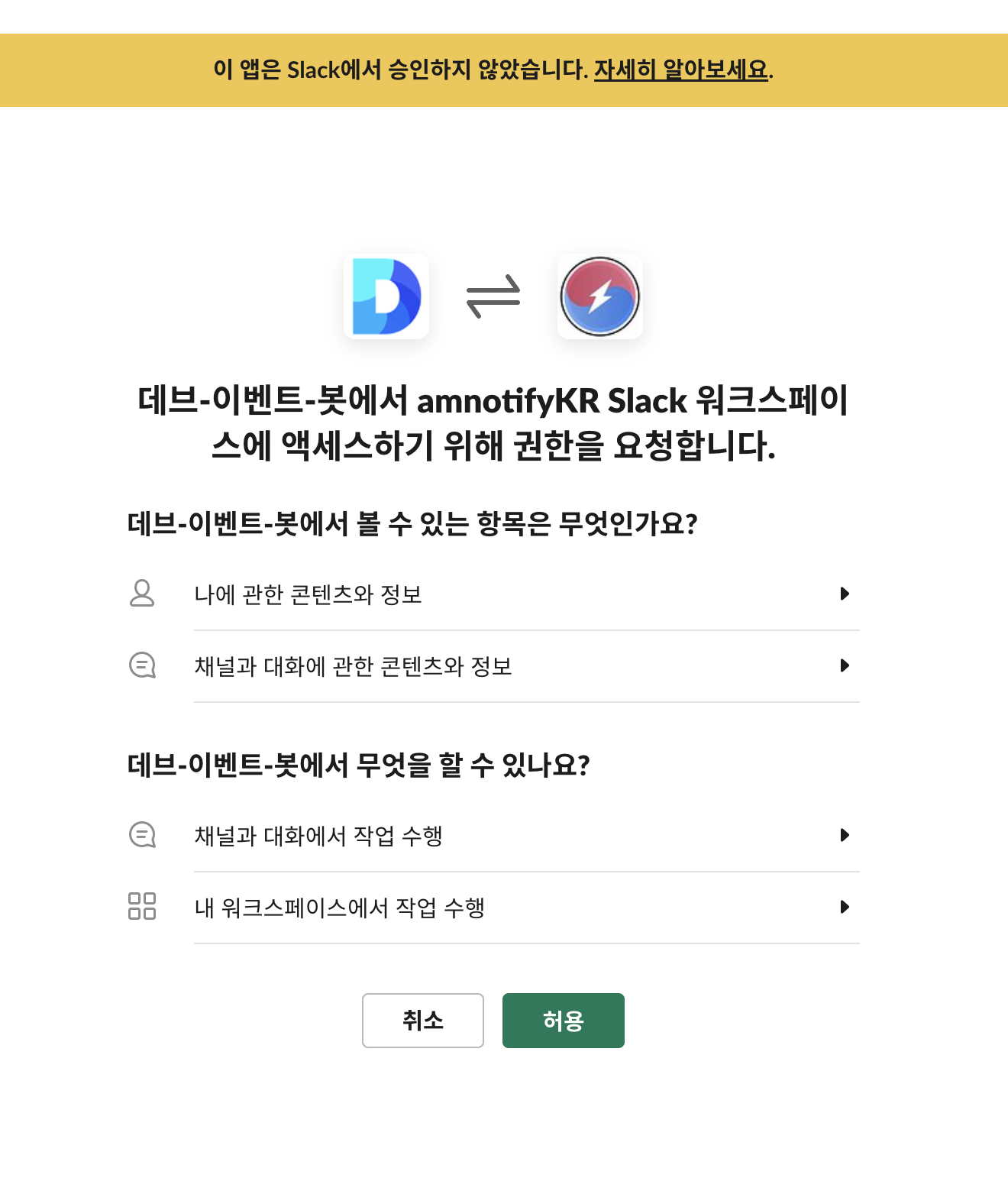
You have successfully logged in with your slack account! Here are the details:
Response:
{"ok":true,"app_id":"비공개처리","authed_user":{"id":"비공개처리"},
"scope":"calls:write,chat:write,channels:read,groups:read,mpim:read,im:read",
"token_type":"bot","access_token":"비공개처리","bot_user_id":"비공개처리",
"team":{"id":"비공개처리","name":"amnotifyKR"},"enterprise":null,
"is_enterprise_install":false,"response_metadata":{}}token 값 관련 issue
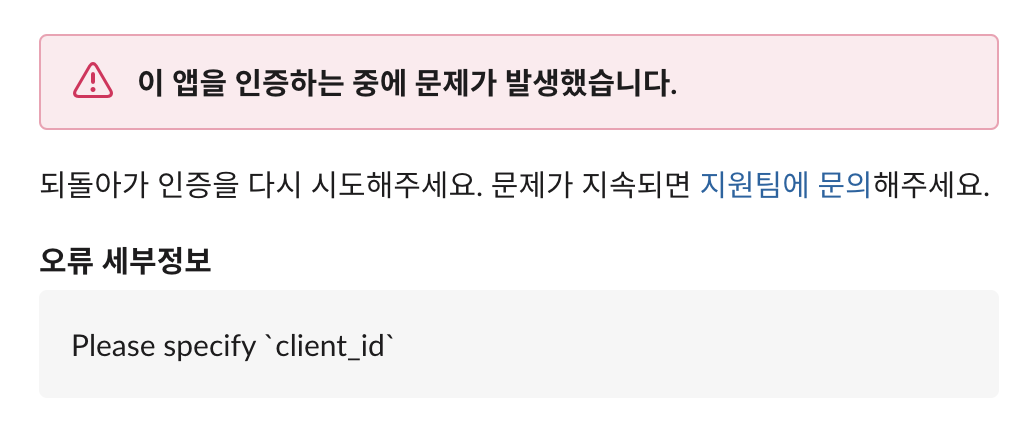
-
url에서 token을 잘못 세팅했으면 위와 같이 뜬다. 그 외에 아주 다양한 에러를 살펴볼 수 있는데 꼭 scope 값을 확인하기 바란다!!
-
그리고 https://slack.com/intl/ko-kr/blog/developers/slack-app-directory-review-process 에서 완전하게 slack한테 인증받기위한 과정을 살펴보자
slack에 위 app install 해보기
아직은 베타라 테스트성 메시지를 수신할 수 있습니다.
아직 완벽한 Public 권한을 받지 못한 상태입니다. (2022.11.15 기준)